„Magic Keyboard“ klaviatūra, skirta „MacBook Pro“
„Magic Keyboard“ su „Touch ID“ apima integruotas funkcijas, kurias naudojant galima lengvai įvesti jaustuką, perjungti klaviatūros kalbas, užrakinti „MacBook Pro“ ir atlikti daugelį sistemos užduočių paliečiant klavišą. Kai nustatysite „Touch ID“, naudodami piršto atspaudą galėsite atrakinti „MacBook Pro“, greitai užrakinti ekraną, prisijungti prie svetainės arba programos prieigos raktu arba pasitelkę funkciją „Apple Pay“ apmokėti pirkinius iš „App Store“, programos „Apple TV“ ir „Apple Books“ bei svetainių.
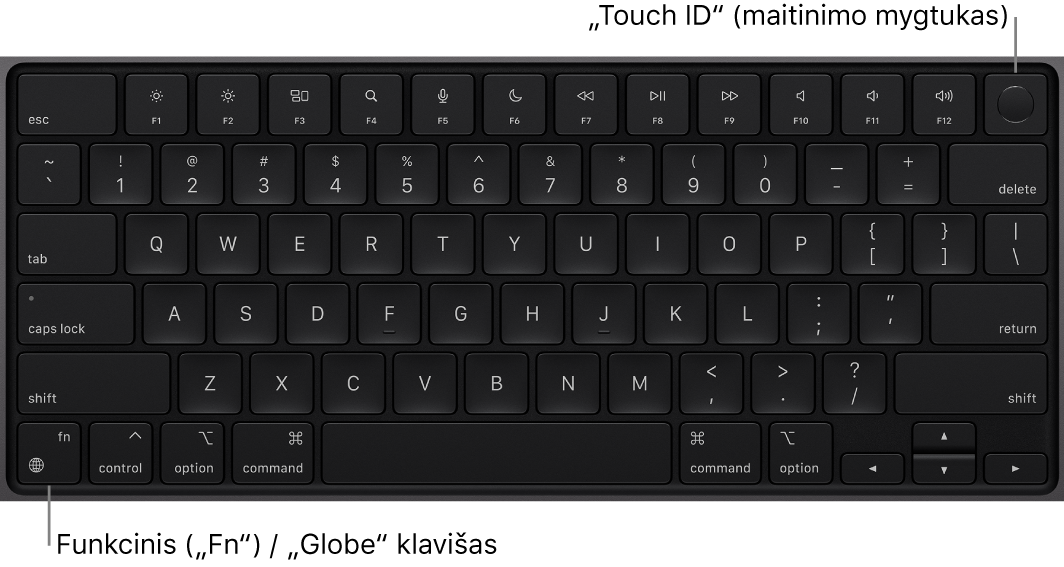
Nustatykite „Touch ID“. „Touch ID“ galite nustatyti atlikdami sąranką arba vėliau – skilties System Settings srityje „Touch ID & Password“. Daugiau informacijos apie „Touch ID“ žr. Naudokite „Touch ID“ kompiuteryje „Mac“.
Įjunkite „MacBook Pro“. Pakelkite dangtį, paspauskite „Touch ID“ (maitinimo mygtuką) arba bet kurį kitą klavišą.
Naudokite „Touch ID“. Kai nustatote „Touch ID“, įjungdami arba iš naujo paleisdami kompiuterį turite prisijungti įvedę slaptažodį. Pirmą kartą prisijungę, vėliau to paties seanso metu paraginus įvesti slaptažodį galėsite tiesiog švelniai padėti pirštą ant „Touch ID“ jutiklio ir patvirtinti prieigą. Be to, galite naudoti „Touch ID“ bei „Apple Pay“ ir saugiai apmokėti internetinius pirkinius. Dėl išsamesnės informacijos apie „Apple Pay“ žr. Naudokite „Piniginę“ ir „Apple Pay“.
Užrakinkite „MacBook Pro“. Paspauskite „Touch ID“, kad greitai užrakintumėte ekraną.
Išjunkite „MacBook Pro“. Norėdami išjungti „MacBook Pro“, pasirinkite „Apple“ meniu 

Naudokite „MacBook Pro“ funkcinius klavišus. Naudojant viršutinėje eilutėje pateiktus „MacBook Pro“ funkcinius klavišus galima atlikti toliau nurodytas bendras sistemos užduotis.
Ryškumas (F1, F2): paspauskite


„Mission Control“ (F3): paspauskite

„Spotlight“ paieška (F4): paspauskite

Diktavimas / „Siri“ (F5): Paspauskite


„Do Not Disturb“ (F6): paspauskite

Medija (F7, F8, F9): paspauskite



Nutildymo klavišas (F10): paspauskite

Garsumas (F11, F12): paspauskite


Pastaba: Funkciniai klavišai gali suaktyvinti veiksmus konkrečiose programose arba kitas alternatyvias funkcijas, pavyzdžiui, klavišu F11 galima paslėpti visus atidarytus langus ir rodyti darbalaukį. Laikykite nuspaudę klavišą „Function“ („Fn“) / „Globe“ 
Konreguokite klaviatūros nustatymus. Norėdami nurodyti parinktis klaviatūrai ir „Function“ („Fn“) / „Globe“ klavišui 

Naudokite jaustukus ir simbolius. Paspauskite „Function“ („Fn“) / „Globe“ klavišą 
Sužinokite apie klaviatūros sparčiuosius klavišus. Galite paspausti klavišų kombinacijas ir greitai atlikti tam tikrus veiksmus „MacBook Pro“ įrenginyje arba įvykdyti užduotis, kurioms paprastai reikia pelės ar jutiklinio pulto. Pavyzdžiui, pasirinkite klavišus „Command“ ir C, kad nukopijuotumėte pasirinktą tekstą, tada spustelėkite pageidaujamą vietą ir įklijuokite tekstą paspausdami klavišus „Command“ ir V. Štai dažnai naudojamų klaviatūros sparčiųjų klavišų sąrašą rasite temoje „Mac“ klaviatūros spartieji klavišai. Jei esate naujas „Mac“ naudotojas, jums taip pat gali būti įdomu perskaityti straipsnį Esate naujas „Mac“ naudotojas?